Geplande taken, zoals de naam al aangeeft, zijngeautomatiseerde taken die op een bepaald tijdstip worden uitgevoerd of wanneer een vooraf gedefinieerde gebeurtenis wordt uitgevoerd. Dat is hoe ze over het algemeen worden gebruikt, maar een geplande taak wordt vaak gebruikt om een groot aantal andere dingen te bereiken en dat kan vereisen dat het wordt uitgevoerd vanaf een handiger plek zoals uw bureaublad. Zo kunt u een snelkoppeling op het bureaublad maken voor geplande taken.
SPOILER ALERT: Scrol omlaag en bekijk de videozelfstudie aan het einde van dit artikel.
Bureaubladsnelkoppeling voor geplande taken
Het proces is vrij eenvoudig. Het enige wat u hoeft te doen is uw geplande taak al geconfigureerd en ingeschakeld te hebben. U moet de exacte naam van de geplande taak weten om de snelkoppeling op het bureaublad te configureren.
Zodra u dit allemaal klaar hebt, kunt u een snelkoppeling op het bureaublad maken voor de taak.
Ga naar uw bureaublad en klik met de rechtermuisknop op een leeg gebied. Ga in het contextmenu naar Nieuw> Snelkoppeling.

Voer in het veld Locatie het volgende in, maar vervang TaskName door de naam van de taak die u wilt uitvoeren. Zorg ervoor dat de naam tussen de aanhalingstekens staat, anders wordt deze niet uitgevoerd.
C:WindowsSystem32schtasks.exe /run /tn "TaskName"
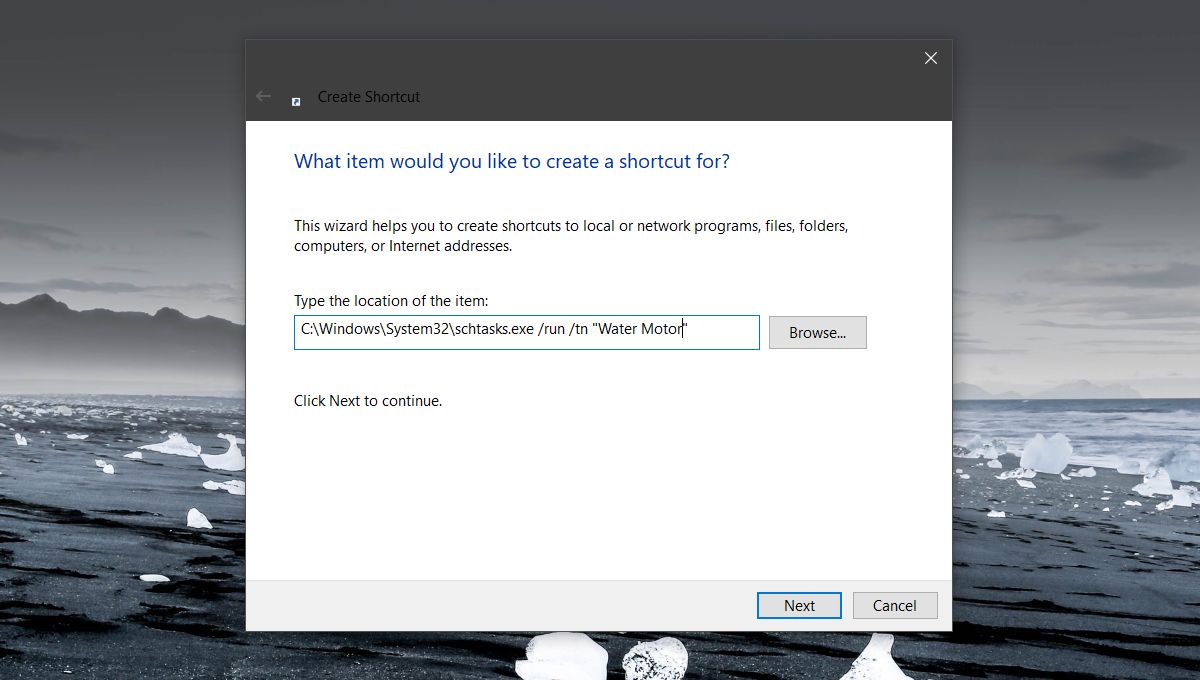
Klik op Volgende en de snelkoppeling wordt gemaakt. Het heeft geen pictogram, dus als u wilt, kunt u er zelf een toewijzen. Download een pictogrambestand, d.w.z. de afbeelding moet de ICO-bestandsindeling hebben. Als u een PNG-afbeelding hebt die u als pictogram wilt gebruiken, kunt u een gratis app zoals IrfanView gebruiken om het formaat te wijzigen en naar een ICO-bestand te converteren.
Klik met de rechtermuisknop op de snelkoppeling die u hebt gemaakt en selecteerEigenschappen uit het contextmenu. Ga in het venster Eigenschappen naar het tabblad Algemeen en klik onderaan op de knop Wijzigen. Accepteer de prompt op het scherm en selecteer het ICO-bestand dat u wilt gebruiken voor de snelkoppeling.
Dat is alles wat u hoeft te doen om de snelkoppeling in te stellen,en laat het er goed uitzien. Voer het gewoon uit en de taak wordt geactiveerd. Als u een taak op deze manier uitvoert, wordt alles uitgevoerd wat u als ‘Actie’ hebt ingesteld, zonder dat aan de voorwaarden van de ‘Trigger’ moet worden voldaan.
U kunt de snelkoppeling naar elke gewenste locatie verplaatsen. Je moet het op het bureaublad maken, maar als het eenmaal is gemaakt, is er niets meer wat je ervan weerhoudt om het ergens anders naartoe te verplaatsen. Indien nodig kunt u ook de snelkoppeling vastzetten in het menu Start of op de taakbalk. Het hangt allemaal af van hoe u het moet uitvoeren en wat de meest handige manier is om het te doen.













Comments